Почему на смартфоне не срабатывает будильник: На Андроиде не срабатывает будильник: почему и что делать
На Андроиде не срабатывает будильник: почему и что делать
Смартфоны уже давно заменили человеку множество повседневных вещей. Например — часы и будильник. Незачем приобретать эти вещи, так как с этой задачей справится простенькое приложение на мобильном телефоне. Но программное обеспечение не всегда работает корректно — сбои и баги могут проявиться всегда. А если программный код не выполняет свою функцию — это приносит человеку дискомфорт. Когда на андроиде не срабатывает будильник, то это может сильно подвести пользователя. Следует знать, как бороться с такой неприятностью и отчего она появляется.


Почему не звонит будильник на телефоне: список основных причин
Существует две основных ситуации, когда будильник не работает на Андроид:
- Будильник срабатывает, но не слышно его звучания.
- Он не срабатывает вовсе.
Проверить, что конкретно происходит легко — достаточно установить будильник в светлое время суток и дождаться срабатывания. Предварительно стоит перезагрузить смартфон, чтобы на работу приложения не повлияли случайные сбои в работе прошивки.
Если будильник заработал правильно — причиной был простой сбой, устранившийся перезапуском телефона. Если в определенное время ничего не произошло, то причиной этому бывает:
- Неправильные настройки часовых поясов. Тогда программа сработает, но с опозданием в один или несколько часов. Заходим в параметры и настраиваем этот момент.
- Системный процесс, отвечающий за будильник, был закрыт. Это происходит, когда операционная система или стороннее приложение (например — «Task Killer») очищает процессы, чтобы освободить оперативную память. В этом случае необходимо настроить телефон так, чтобы стандартное приложение «Часы» могло стабильно работать в фоновом режиме.
- Некорректная работа операционной системы. Происходит это после неудачного обновления.
Для профилактики желательно очистить кэш и данные приложения «Часы» — именно оно отвечает за будильник в Андроид. Это сбросит все настройки программы — придется установить время и часовой пояс заново.
Каковы причины, когда не звонит будильник на смартфоне, но срабатывает? Проверяем:
Как настроить время срабатывания
Включать и выключать будильник, устанавливать время и прочие параметры нужно на той же вкладке с настройками в приложении «Часы». Для добавления нового нажимаем на строку «+ Будильник», выбираем время, мелодию, дни работы и название, после чего нажимаем кнопку «Сохранить» в правом верхнем углу экрана.
Обратите внимание! При выборе пользовательской мелодии нужно следить, чтобы файл не перемещался, удалялся или переименовывался. Иначе ОС не сможет достучаться до музыки и будильник сработает без звучания, максимум — с вибрацией.
Какие альтернативы можно использовать
Иногда сбои настолько сильны, что приходится прибегать к сбросу настроек смартфона или даже перепрошивке. Если нет желания действовать столь радикально, стоит попытаться установить сторонние программы с нужной функцией. В Play market найдется масса работоспособных аналогов, но возможен конфликт программ между стандартной «Часы» и установленной.
не срабатывает будильник на Android
Иногда владелец мобильного устройства сталкивается с тем, что не срабатывает будильник на Андроиде. Это как минимум неудобно, а как максимум — может завершиться опозданием на работу, важную встречу, на самолёт или на значимое событие. О том, почему это происходит и как устранить причины этой проблемы расскажет Appsetter.ru
Почему на Андроид не работает будильник
Случается так, что установив будильник и поставив на звонок любимую мелодию, владелец гаджета обнаруживает, что он не срабатывает в назначенный час. Причин может быть целый ряд. Среди них:
- выбран режим «Без звука» или «Не беспокоить»;
- неправильно установлены настройки приложения;
- некорректно назначена мелодия или проблемы со звуком;
- функционирование ПО для чистки телефона;
- переполнен кэш утилиты;
- сбои операционной системы;
- конфликт будильника и других программ.
Чтобы выяснить, почему на телефоне не срабатывает будильник, потребуется поочерёдно проверить каждую.
Очистка кэша
Если кэш память приложения переполнена, оно работает некорректно. Для устранения проблемы очищают кэш будильника или часов, если он является их частью. Также стоит удостовериться, что время и часовой пояс выбраны верно, т.к. это тоже влияет на проигрывание звукового сигнала в определённое время. Далее смартфон перезагружают, а утилиту запускают заново.
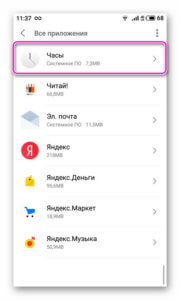
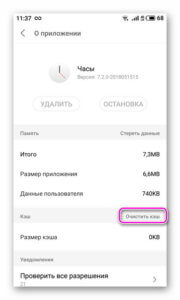
При очистке кэша часов иногда требуется заново настраивать системное время, т.к. оно сбрасывается.
Режим «Без звука» или «Не беспокоить»
Иногда пользователь устанавливает телефон на беззвучный режим или включает функцию «Не беспокоить», после чего забывает её отключить. В этом случае отключаются абсолютно все звуковые уведомления, в том числе и оповещение будильника, т.е. он срабатывает, но владелец этого не слышит. Этот режим деактивируют и в дальнейшем проверяют его активность перед включением звукового оповещения на определённое время.
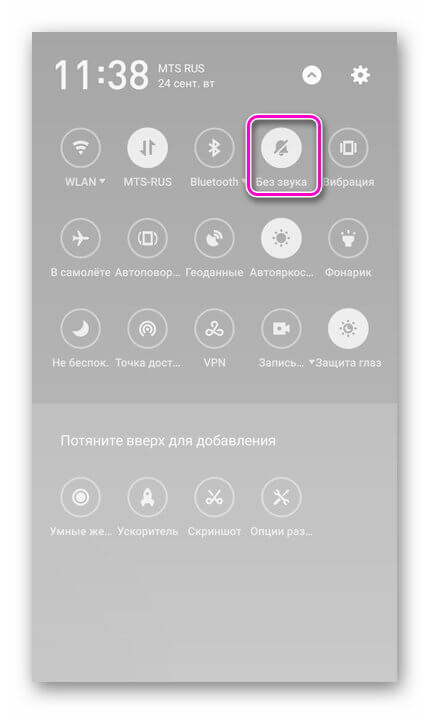
Системный сбой
Неполадки в работе операционной системы, некорректная установка прошивки или обновлений также приводят к неправильной работе будильника. Для устранения проблемы следует перезагрузить телефон, а если это не даст результата, потребуется заново скачать и установить корректную прошивку на смартфон. Если перепрошивать устройство нет желания, можно попробовать загрузить на телефон программу от сторонних разработчиков из Google Play.

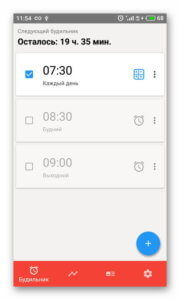
Сбитые настройки
Помимо установки времени срабатывания и выбора музыки, в будильнике есть и другие настройки. Одно из них — это работа по определённым дням, например, только в будни. Если установлен такой режим, программа исправно будит человека с понедельника по пятницу, но в субботу не включается. Для исправления проблемы проверяют правильность установленных параметров в меню приложения.
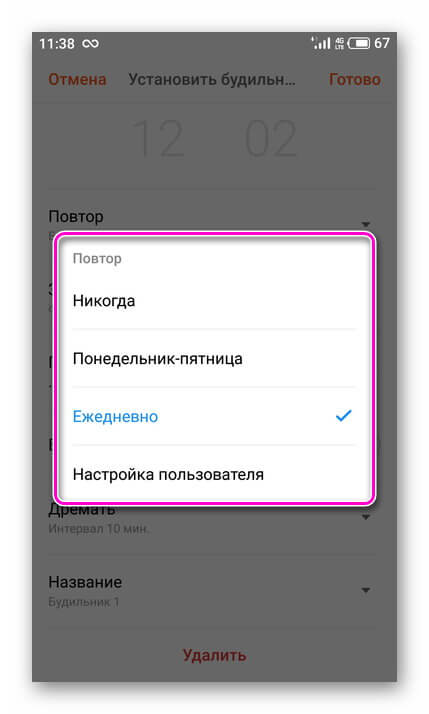
Работа утилит для чистки телефона
Отдельные программы, например, Task Killer, при чистке Android для освобождения ОЗУ завершают действующие процессы, включая часы или будильник. Если это происходит, потребуется удалить такие утилиты с мобильного устройства, а если в них есть необходимость, то следует настроить список исключений.
Неправильно выбрана мелодия или проблемы со звуком
Ещё одна причина, по которой не работает будильник на Андроиде — некорректно установленная мелодия или сбой звукового сигнала.
Если пользователь загружал на звонок одну из любимых песен, а затем переместил композицию в другое место, это приведёт к тому, что она не будет обнаружена в нужное время, а значит, владелец техники не услышит сигнал. В таких ситуациях должен звучать системный рингтон, но сбывают и сбои.
Также причина бывает в снижении громкости звонка. На некоторых гаджетах при этом мелодия будильника тоже прозвучит тише, и владелец гаджета его не услышит.
Конфликт с другими программами
Устанавливая утилиты из Google Play, нужно убедиться, что они корректно работают параллельно со штатным приложением. Иногда возникают конфликты, которые приводят к сбоям обеих программ. Если это так, стороннее ПО удаляют.
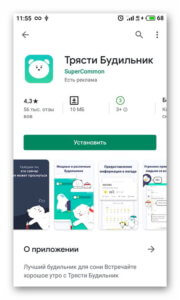
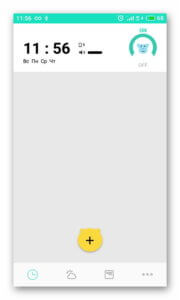
Заключение
Если будильник не срабатывает вовремя, это может происходить по разным причинам. Чтобы его некорректная работа не нарушила планы человека, перед установкой на нужный час следует проверить его исправность, например, установить его на пару минут вперёд и удостовериться, что он прозвонит вовремя.
На Android не включается (не срабатывает) будильник
Если на Android не срабатывает будильник, то причиной этого могут быть ошибки в системе или работа сторонних приложений, которые автоматически завершают активные процессы в системе с целью экономии оперативной памяти.
Данная статья подходит для всех брендов, выпускающих телефоны на Android 10/9/8/7: Samsung, HTC, Lenovo, LG, Sony, ZTE, Huawei, Meizu, Fly, Alcatel, Xiaomi, Nokia и прочие. Мы не несем ответственности за ваши действия.
Внимание! Вы можете задать свой вопрос специалисту в конце статьи.
Почему на Андроиде не работает будильник?
Следует различать две ситуации: когда будильник вообще не пытается звонить, и когда он срабатывает, но вы не слышите его звук. Сначала разберем, что делать, если будильник на Андроид не работает.
Проверять функционирование будильника нужно днем, когда это ни на что не влияет. Попробуйте перезапустить смартфон и снова поставить время для звонка. Возможно, причиной того, что будильник не сработал, был системный сбой, который устраняется перезапуском. Если это не помогло, сотрите кэш и данные приложения:
- Откройте настройки, перейдите в раздел «Приложения».
- Найдите стандартную программу «Часы».
- Сотрите данные и очистите кэш.

 Увеличить
Увеличить
Будильник – часть приложения «Часы», так что все действия необходимо производить с этой программой. Удаление данных и очистка кэша приведут к сбросу времени на телефоне, так что придется настраивать его заново. Заодно убедитесь, что в настройках выставлено правильное время и часовой пояс – это тоже влияет на срабатывание будильника.

 Увеличить
Увеличить
Влиять на работу будильника также могут сторонние приложения. Если на Android установлен Task Killer, то он может «убивать» активный процесс «Часы», отключая будильник. Программа делает это для освобождения оперативной памяти, но получается, что только вредит своими действиями. Поэтому не рекомендуется устанавливать Task Killer на телефон. Если не готовы отказаться от программы, настройте список исключений.
Так как «Часы» – стандартная программа, причины ее некорректной работы могут быть в прошивке. Если проблемы возникли после обновления прошивки или установки кастомной сборки, перепрошейте Android. Если не готовы прошивать устройство заново, попробуйте установить будильник от стороннего разработчика из Play Market. Правда, иногда такое приложение вступает в конфликт со стандартным будильником и требует удаления, но чаще всего работает без сбоев.
Читайте Как на Android в режиме «Не беспокоить» разрешить звонки/SMS избранным контактам
Если нет звука при звонке будильника
Если стандартный будильник срабатывает, но не звонит, то выберите другую мелодию или попробуйте разобраться, куда пропадает установленная сейчас. Например, если телефон ночью заряжается от компьютера, к которому подключен в режиме «Хранилище», а мелодия будильника находится на карте памяти, то система не сможет ее найти. В идеале должна автоматически заиграть один из стандартных рингтонов, но иногда этого не происходит.

 Увеличить
Увеличить
Осторожным нужно быть и при снижении громкости в различных системных приложениях. В частности, при уменьшении уровня звука в (Motonav) для HTC Dеsire снижается как раз громкость будильника, так что он работает без звука. Чтобы убедиться, что с громкостью всё нормально, откройте настройки в приложении «Часы».
Правильная настройка будильника на Андроиде
Чтобы настроить будильник на звонок:
- Откройте приложение «Часы», перейдите на вкладку «Будильник».
- Добавьте новый будильник, нажав на плюсик. Установите время звонка.
- Чтобы будильник звонил каждый день в одно и то же время, отметьте пункт «Повторять» и выберите рабочие дни.

 Увеличить
Увеличить
Чтобы отключить будильник, потяните переключатель в положение «Off». Вы можете одновременно установить несколько будильников, настроить разные дни звонков и больше не беспокоиться о том, что проспите.
Не срабатывает будильник на андройде: 7 причин и 7 решений

Смартфоны сейчас – многофункциональные помощники. Синхронизируя свою работу, распорядок дня и функциональные возможности телефона – особенно трудно приходится, когда важные приложения подводят. Обидно, если не срабатывает будильник на Андроиде и вы пропускаете важное событие своей жизни.
Простая программа заменила его, как отдельный от гаджета предмет. Проблемы с данной функцией смартфона бывают часто, пользователи Android жалуются, что будильник на телефоне не работает, не зависимо от модели и производителя аппарата. Обнаруживается этот изъян неприятно – «проспал». Ниже мы рассмотрим факторы, определяющие некорректную работу этого устройства.
Прежде чем бить тревогу и предпринимать кардинальные меры – проверьте, включено устройство или нет. Во многих случаях это основная причина. Почему не срабатывает будящее устройство во включенном режиме – мы рассмотрим подробно.
Включен режим «Не беспокоить»
Андроид в нескольких недавних версиях имеют три основных режима: «Все», «Важные», «Не беспокоить». Третий режим отключает абсолютно все звуки – настроенный сигнал для пробуждения тоже. Для работоспособности штатных «Часов» рекомендуется включать режим «Важные».
Сбитые/неправильные настройки
Сначала посмотрите, может, приложение находится в неактивном состоянии. Если он сработал в предыдущий раз, а сегодня подвел – убедитесь включили «повтор», выбрали необходимые дни недели или нет.
Звук отсутствует
Установите время для будильника, так чтобы прозвенел он через минуту-две. Если программа активировалась, а звук нет – проблема в настройках мелодии.
Работа утилит для чистки телефона
Юзеры обычно устанавливают утилиты, по очищению памяти мобильного, рассчитанные также завершать работу фоновых программ. Некоторые аналогичные утилиты могут воспринять ваш сигнал для пробуждения фоновым процессом, завершить его.
Избыток кэш-файлов
Избавится от проблемы такого рода легко. Достаточно открыть настройки «Часов», запустить очистку кэша из хранилища. Перезапустив смартфон – хронофор будет работать.
Глюки ОС
Проблема решается сбросом параметров до заводских или перепрошивкой смартфона.
Конфликт приложений
Загружая интересные будящие проги из магазина Google play, обращайте внимание, совместимы новые программы и старые или нет. Конфликт со штатными «Часами» приведет к дисфункции обоих.
Настройка на Android
Открыв настройки будильника на Android нужно не только выставить время – выбрать повторение и отметить дни, когда нужно вовремя проснуться, подобрать сигнал.

Настраивая пробуждающую музыку – помните, когда трек находится на карте памяти – при его перемещении/переименовании/удалении – будящее приложение останется без звука. Когда он сработает – сигнала будет отсутствовать. Во избежание подобного – выбирайте стандартные мелодии.
Стандартный смартфоновский Андроид будильник расположен в программе «часы». Добавить собственную мелодию можно благодаря файловому менеджеру. Для этого нужно создать папку «alarms» среди прочих каталога аудио-файлов. Таким образом, перенесенные туда песни будут читаться программой как стандартные, предлагаться как вероятные сигналы.

Альтернативные программы
При некорректной работе стандартной утилиты в Play market доступен огромный выбор будильников. Отличаются они многофункциональностью, некоторые более удобно эксплуатировать, чем заводской. Единственным недостатком может стать конфликтность с прогами мобильного. Решение – удалить/сменить приложение для пробуждений.
Заключение
Подчеркнем, прежде чем действовать — отыщите первопричину проблемы. Все неполадки исправить легко, иногда достаточно выключить устройство. После включения Андроид аппарата проверьте, если сигнал отсутствует – ищите глубже.
Некоторые причины, распространяются только на будильник. При скачивании нового приложения тестируйте долго и тщательно. Устанавливая утилиты для очистки памяти устройства – придирчиво, тщательно выбирайте, чтобы они сохраняли сигнал часов.
«Часы» сматфонов Android нередко могут глючить по причине заводского брака устройства. Проконсультируйтесь по вопросу у консультанта Сервисного центра.
Современные смартфоны имеют единственный недостаток, человеческий фактор играет наибольшую роль в их работе. Налаживая время, дату количество звонков, мелодию – помните о возможных сбоях. Проверяйте чаще настройки «Часов».
Видео
 Загрузка…
Загрузка…
что делать если не срабатывает
Вариант, когда не звонит будильник на Андроиде, чреват массой неприятных моментов, поэтому проблему необходимо решать сразу же. Обычно операционная система не грешит подобными сбоями, но при их возникновении стоит разобраться в возможных причинах и последствиях. Наша статья предоставит подробную информацию и алгоритм действий как раз для таких ситуаций.
Почему будильник не срабатывает на Андроиде
Все возможные ситуации можно разделить на две типичные. В первом случае будильник просто включается без звука, во второй — не включается вообще. Эти проблемы имеют различное решение, поэтому лучше разобраться с возможными причинами по отдельности.
Что делать, если не срабатывает будильник
При покупке нового устройства обязательно стоит проверить его функционал в дневное время. Для этого достаточно выставить будильник на несколько минут позже текущего времени и дождаться сигнала. Следует отметить, что в телефонах разных моделей может не быть встроенного будильника, поэтому приложение с аналогичными свойствами необходимо скачать в Гугл Плей.
Если приложение не работает, можно удалить его и попытаться установить другое, благо, в магазине для Андроид есть достаточно подходящих программ. Ориентироваться можно на отзывы уже установивших софт пользователей, а также количество скачиваний и оценку.

Проблемы со встроенной функцией решаются следующим образом:
- В настройках телефона необходимо найти раздел «часы».
- Открыть данные приложения.
- Удалить кеш и очистить данные.
- Выполнить перезагрузку смартфона.
- Перезапустить приложение.
Некритические системные ошибки таким образом устраняться, после чего функция звонка будет восстановлена. Кроме «засорения» системных данных аналогичным образом решается проблема неправильно выставленного времени на телефоне. В этом случае срабатывание будильника по понятным причинам будет не в нужный час, а согласно «телефонному» времени. Исправить данную проблему легко, достаточно перевести устройство в нужный часовой пояс и выполнить перезагрузку для сохранения введенных данных. Кстати, для этого можно воспользоваться функцией синхронизации данных, а не вводить информацию вручную.
Причины, почему не звонит будильник на Андроиде
Распространенной причиной отключения будильника может стать конфликт приложений. Некоторые из них, предназначенные для экономии заряда батареи, автоматически отключают все работающие в фоновом режиме программы. Для многих из них можно выбрать функцию пропуска программы в виде исключения. Для этого необходимо найти в разделе соответствующий пункт и поставить «галочку» напротив режима будильника.
Корректная работа функции может быть нарушена после загрузки обновлений или неудачной перепрошивки. Лучшим вариантом в таких ситуациях будет сброс настроек до заводских параметров, либо установка новых программ, но только у проверенного мастера. Проблемы с программным обеспечением могут затрагивать не только отдельные функции смартфона, но и всю работу устройства, поэтому нежелательно игнорировать такие «симптомы».
Почему не работает будильник на Андроиде
С причинами, почему после срабатывания будильника пользователь не слышит звук, также необходимо разобраться в первую очередь. Возможными «виновниками» могут быть не только системные сбои в устройстве, но и технические неполадки.
Что делать в таких ситуациях:
- Проверить работоспособность динамиков. Смартфоны оснащены несколькими микрофонами и динамиками. В частности, за подачу сигнала отвечает тот же узел, что и за прослушивание музыки. Если эта функция также не работает, стоит обратиться в ремонтную мастерскую за заменой.
- Не выставлен звук будильника — частая, легко решаемая проблема. Для устранения необходимо перейти в настройки и добавить (включить) громкость телефонной гарнитуры. Следует отметить, что этот параметр регулируется в настройках телефона, а не просто кнопкой громкости, расположенной на торце корпуса.
- При подключении смартфона к компьютеру может возникнуть ситуация, когда система не может обратиться к выбранному на звонок рингтону из внутреннего хранилища телефона. Обычно в настройках гаджета прописана подобная ситуация и звонок должен сработать со стандартными звуками из приложения. В некоторых случаях этого не происходит, поэтому будильник не срабатывает.
- Неправильная наладка функции также может стать причиной несрабатывания будильника. При создании нового шаблона важно учитывать частоту срабатывания (каждый день, в будни, разово), а также тип и громкость мелодии (стандартно — по нарастанию). Важно также обращать внимание на небольшой значок активации будильника, расположенный вверху экрана. Если по какой – либо причине его не видно, стоит зайти в настройки и активировать необходимый режим.

Еще одним возможным вариантом такой проблемы может стать слишком крепкий сон. В этом случае можно порекомендовать специальные приложения, звук которых чередуется с другими сигналами и вибрацией. Такая какофония точно разбудит, а вот от спокойных и негромких мелодий в этом случае лучше отказаться. Кстати, на большинстве смартфонов громкость сигнала нарастает постепенно, поэтому даже экстремальные звуки не испугают внезапно, просто темп и громкость будет нарастать со временем.
Решаем данную проблему
Подытожив основные причины несрабатывания будильника, можно выделить несколько возможных действий в таких случаях.
Что делать для отладки приложения:
- Попробовать перезагрузить устройство, после чего проверить работу приложения еще раз.
- Очистить данные кеша, проверить телефон на вирусы. После отладки также выполнить перезагрузку.
- Проверить используемые приложения, которые могут выключать активные процессы, в том числе и необходимые. Для того чтобы пользоваться всеми выбранными функциями можно в настройках софта выбрать функцию будильника в качестве исключения.
- Проверить настройки будильника, наличие активного значка и доступность выбранной мелодии. При необходимости — исправить эти параметры.
Проблема несрабатывания будильника возникает нечасто, но устранить ее необходимо обязательно. Для начала достаточно перезагрузить устройство, чтобы исключить вероятность системной ошибки. Дальнейшие действия при таких неполадках, а также полезные советы по настраиванию функции смартфонов с Андроид, приведены в нашей информации.
Почему не работает будильник андроиде. Почему будильник не срабатывает на Андроиде: причины и решение
Смартфоны сейчас – многофункциональные помощники. Синхронизируя свою работу, распорядок дня и функциональные возможности телефона – особенно трудно приходится, когда важные приложения подводят. Обидно, если не срабатывает будильник на Андроиде и вы пропускаете важное событие своей жизни.
Простая программа заменила его, как отдельный от гаджета предмет. Проблемы с данной функцией смартфона бывают часто, пользователи Android жалуются, что будильник на телефоне не работает, не зависимо от модели и производителя аппарата. Обнаруживается этот изъян неприятно – «проспал». Ниже мы рассмотрим факторы, определяющие некорректную работу этого устройства.
Прежде чем бить тревогу и предпринимать кардинальные меры – проверьте, включено устройство или нет. Во многих случаях это основная причина. Почему не срабатывает будящее устройство во включенном режиме – мы рассмотрим подробно.
Включен режим «Не беспокоить»
Андроид в нескольких недавних версиях имеют три основных режима: «Все», «Важные», «Не беспокоить». Третий режим отключает абсолютно все звуки – настроенный сигнал для пробуждения тоже. Для работоспособности штатных «Часов» рекомендуется включать режим «Важные».
Сбитые/неправильные настройки
Сначала посмотрите, может, приложение находится в неактивном состоянии. Если он сработал в предыдущий раз, а сегодня подвел – убедитесь включили «повтор», выбрали необходимые дни недели или нет.
Звук отсутствует
Установите время для будильника, так чтобы прозвенел он через минуту-две. Если программа активировалась, а звук нет – проблема в настройках мелодии.
Работа утилит для чистки телефона
Юзеры обычно устанавливают утилиты, по очищению памяти мобильного, рассчитанные также завершать работу фоновых программ. Некоторые аналогичные утилиты могут воспринять ваш сигнал для пробуждения фоновым процессом, завершить его.
Избыток кэш-файлов
Избавится от проблемы такого рода легко. Достаточно открыть настройки «Часов», запустить очистку кэша из хранилища. Перезапустив смартфон – хронофор будет работать.
Глюки ОС
Проблема решается сбросом параметров до заводских или перепрошивкой смартфона.
Конфликт приложений
Загружая интересные будящие проги из магазина Google play, обращайте внимание, совместимы новые программы и старые или нет. Конфликт со штатными «Часами» приведет к дисфункции обоих.
Настройка на Android
Открыв настройки будильника на Android нужно не только выставить время – выбрать повторение и отметить дни, когда нужно вовремя проснуться, подобрать сигнал.
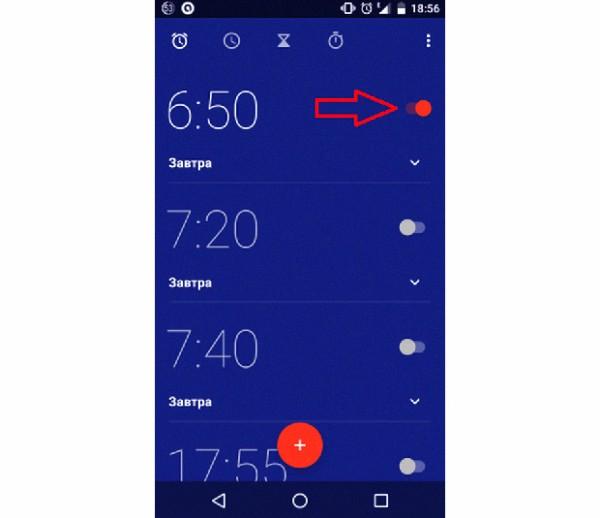
Настраивая пробуждающую музыку – помните, когда трек находится на карте памяти – при его перемещении/переименовании/удалении – будящее приложение останется без звука. Когда он сработает – сигнала будет отсутствовать. Во избежание подобного – выбирайте стандартные мелодии.
Стандартный смартфоновский Андроид будильник расположен в программе «часы». Добавить собственную мелодию можно благодаря файловому менеджеру. Для этого нужно создать папку «alarms» среди прочих каталога аудио-файлов. Таким образом, перенесенные туда песни будут читаться программой как стандартные, предлагаться как вероятные сигналы.
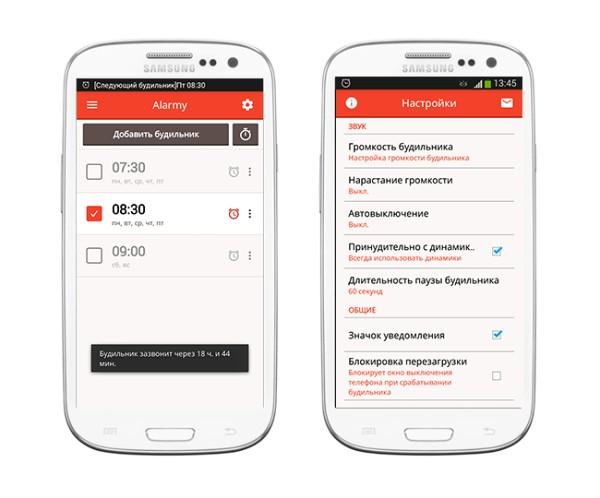
Альтернативные программы
При некорректной работе стандартной утилиты в Play market доступен огромный выбор будильников. Отличаются они многофункциональностью, некоторые более удобно эксплуатировать, чем заводской. Единственным недостатком может стать конфликтность с прогами мобильного. Решение – удалить/сменить приложение для пробуждений.
Заключение
Подчеркнем, прежде чем действовать — отыщите первопричину проблемы. Все неполадки исправить легко, иногда достаточно выключить устройство. После включения Андроид аппарата проверьте, если сигнал отсутствует – ищите глубже.
Некоторые причины, распространяются только на будильник. При скачивании нового приложения тестируйте долго и тщательно. Устанавливая утилиты для очистки памяти устройства – придирчиво, тщательно выбирайте, чтобы они сохраняли сигнал часов.
«Часы» сматфонов Android нередко могут глючить по причине заводского брака устройства. Проконсультируйтесь по вопросу у консультанта Сервисного центра.
Современные смартфоны имеют единственный недостаток, человеческий фактор играет наибольшую роль в их работе. Налаживая время, дату количество звонков, мелодию – помните о возможных сбоях. Проверяйте чаще настройки «Часов».
Видео
Одной из самых полезных функций мобильника является буди
Почему не звонит будильник на андроиде: что делать если не срабатывает
Вариант, когда не звонит будильник на Андроиде, чреват массой неприятных моментов, поэтому проблему необходимо решать сразу же. Обычно операционная система не грешит подобными сбоями, но при их возникновении стоит разобраться в возможных причинах и последствиях. Наша статья предоставит подробную информацию и алгоритм действий как раз для таких ситуаций.
Что делать, если не срабатывает будильник
При покупке нового устройства обязательно стоит проверить его функционал в дневное время. Для этого достаточно выставить будильник на несколько минут позже текущего времени и дождаться сигнала. Следует отметить, что в телефонах разных моделей может не быть встроенного будильника, поэтому приложение с аналогичными свойствами необходимо скачать в Гугл Плей.
Если приложение не работает, можно удалить его и попытаться установить другое, благо, в магазине для Андроид есть достаточно подходящих программ. Ориентироваться можно на отзывы уже установивших софт пользователей, а также количество скачиваний и оценку.

Проблемы со встроенной функцией решаются следующим образом:
- В настройках телефона необходимо найти раздел «часы».
- Открыть данные приложения.
- Удалить кеш и очистить данные.
- Выполнить перезагрузку смартфона.
- Перезапустить приложение.
Некритические системные ошибки таким образом устраняться, после чего функция звонка будет восстановлена. Кроме «засорения» системных данных аналогичным образом решается проблема неправильно выставленного времени на телефоне. В этом случае срабатывание будильника по понятным причинам будет не в нужный час, а согласно «телефонному» времени. Исправить данную проблему легко, достаточно перевести устройство в нужный часовой пояс и выполнить перезагрузку для сохранения введенных данных. Кстати, для этого можно воспользоваться функцией синхронизации данных, а не вводить информацию вручную.
Причины, почему не звонит будильник на Андроиде
Распространенной причиной отключения будильника может стать конфликт приложений. Некоторые из них, предназначенные для экономии заряда батареи, автоматически отключают все работающие в фоновом режиме программы. Для многих из них можно выбрать функцию пропуска программы в виде исключения. Для этого необходимо найти в разделе соответствующий пункт и поставить «галочку» напротив режима будильника.
Корректная работа функции может быть нарушена после загрузки обновлений или неудачной перепрошивки. Лучшим вариантом в таких ситуациях будет сброс настроек до заводских параметров, либо установка новых программ, но только у проверенного мастера. Проблемы с программным обеспечением могут затрагивать не только отдельные функции смартфона, но и всю работу устройства, поэтому нежелательно игнорировать такие «симптомы».
Почему не работает будильник на Андроиде
С причинами, почему после срабатывания будильника пользователь не слышит звук, также необходимо разобраться в первую очередь. Возможными «виновниками» могут быть не только системные сбои в устройстве, но и технические неполадки.
Что делать в таких ситуациях:
- Проверить работоспособность динамиков. Смартфоны оснащены несколькими микрофонами и динамиками. В частности, за подачу сигнала отвечает тот же узел, что и за прослушивание музыки. Если эта функция также не работает, стоит обратиться в ремонтную мастерскую за заменой.
- Не выставлен звук будильника — частая, легко решаемая проблема. Для устранения необходимо перейти в настройки и добавить (включить) громкость телефонной гарнитуры. Следует отметить, что этот параметр регулируется в настройках телефона, а не просто кнопкой громкости, расположенной на торце корпуса.
- При подключении смартфона к компьютеру может возникнуть ситуация, когда система не может обратиться к выбранному на звонок рингтону из внутреннего хранилища телефона. Обычно в настройках гаджета прописана подобная ситуация и звонок должен сработать со стандартными звуками из приложения. В некоторых случаях этого не происходит, поэтому будильник не срабатывает.
- Неправильная наладка функции также может стать причиной несрабатывания будильника. При создании нового шаблона важно учитывать частоту срабатывания (каждый день, в будни, разово), а также тип и громкость мелодии (стандартно — по нарастанию). Важно также обращать внимание на небольшой значок активации будильника, расположенный вверху экрана. Если по какой – либо причине его не видно, стоит зайти в настройки и активировать необходимый режим.

Еще одним возможным вариантом такой проблемы может стать слишком крепкий сон. В этом случае можно порекомендовать специальные приложения, звук которых чередуется с другими сигналами и вибрацией. Такая какофония точно разбудит, а вот от спокойных и негромких мелодий в этом случае лучше отказаться. Кстати, на большинстве смартфонов громкость сигнала нарастает постепенно, поэтому даже экстремальные звуки не испугают внезапно, просто темп и громкость будет нарастать со временем.
Решаем данную проблему
Подытожив основные причины несрабатывания будильника, можно выделить несколько возможных действий в таких случаях.
Что делать для отладки приложения:
- Попробовать перезагрузить устройство, после чего проверить работу приложения еще раз.
- Очистить данные кеша, проверить телефон на вирусы. После отладки также выполнить перезагрузку.
- Проверить используемые приложения, которые могут выключать активные процессы, в том числе и необходимые. Для того чтобы пользоваться всеми выбранными функциями можно в настройках софта выбрать функцию будильника в качестве исключения.
- Проверить настройки будильника, наличие активного значка и доступность выбранной мелодии. При необходимости — исправить эти параметры.
Проблема несрабатывания будильника возникает нечасто, но устранить ее необходимо обязательно. Для начала достаточно перезагрузить устройство, чтобы исключить вероятность системной ошибки. Дальнейшие действия при таких неполадках, а также полезные советы по настраиванию функции смартфонов с Андроид, приведены в нашей информации.
 Загрузка…
Загрузка…
android — Почему не работает диспетчер аварийных сигналов?
Переполнение стека
Товары
- Клиенты
- Случаи использования
Переполнение стека
Общественные вопросы и ответыКоманды
Частные вопросы и ответы для вашей командыпредприятие
Частные вопросы и ответы для вашего предприятияработы
Программирование и связанные с ним возможности технической карьерыТалант
Нанять технических талантовреклама
Обратитесь к разработчикам по всему миру
Загрузка…
.
Тема не работает на мобильных устройствах
Привет, lopsonmad,
Я проверил сайт на мобильном устройстве, сайт работает нормально, для лучшего понимания см. Снимок экрана —
Даже меню работает нормально. Это похоже на конфликт плагинов.
Проверка на конфликт плагинов
Все наши темы были разработаны в соответствии с лучшими практиками WordPress, поэтому конфликты плагинов возникают редко.Однако такое случается. Чтобы проверить, не вызвана ли проблема конфликтующим плагином, выполните следующие действия:
1-Деактивируйте все ваши плагины (кроме Page Builder, если он установлен).
2-Теперь проверьте, решило ли это какие-либо проблемы, с которыми вы столкнулись.
3-Если проблемы решены, повторно активируйте каждый плагин по одному. После каждой активации проверяйте, работает ли проблемная функция.
4-Повторяйте шаг 3, пока проблема не возникнет снова.Последний активированный плагин — это конфликтующий плагин
.
Пожалуйста, ответьте, указав имя конфликтующего плагина, чтобы мы могли найти возможное исправление.
Если одно из вышеперечисленных решений сработало, отлично! Если нет, сообщите нам, и мы продолжим изучение этой проблемы.
С уважением,
Манодж
Проблема решилась, когда я отключил Jetpack. Но меня эта ситуация не устраивает. Есть ли руководство, чтобы узнать, какие настройки Jetpack для wordpress вызывают эту проблему.Я хочу приступить к настройке после получения вашего ответа. Мой веб-сайт, на котором у меня возникла проблема, — http://www.vegedelite.com
Будет ли решена эта проблема, если я обновлю свой Jetpack до Premium или Professional. Потому что я не сталкивался с этой проблемой на другом моем сайте http://www.fortuneinewaste.com, где у меня есть премиум-версия Jetpack.
Привет, aimselec,
Проблема, с которой вы столкнулись, вызвана конфликтом третьей стороны (плагин Jetpack), так как проблема возникает только тогда, когда этот сторонний плагин активирован.По этой причине вам необходимо обратиться за поддержкой к разработчику плагина.
Ответственность за совместимость своего плагина со всеми темами лежит на разработчиках плагинов. Конечно, если они считают, что проблема связана с темой, им нужно будет предоставить отчет об ошибке.
Приносим извинения, я ничем не могу больше помочь, мы будем рады помочь с любыми проблемами, вызванными самой темой, но, к сожалению, не можем помочь с проблемами сторонних разработчиков.
С уважением,
Манодж
Здравствуйте, меня зовут Джош. У меня такая же проблема! мой сайт отлично работает через программу, но не загружается на моем телефоне.он также редко появляется на компьютере для других людей ..
thepetestate.com — это doamin .. я связался со службой поддержки моего хоста, и они направили меня на wordpress.com, который направил меня сюда, к вам, ребята. Я действительно надеюсь, что мы не сможем это понять. У меня есть премиум, который я купил, и он совместим.
Мой сайт работает на дестопе, но работает ужасно. Я использовал Сидней и закончил веб-сайт на Illdy, но моя мобильная версия все еще находится в Сиднее. Jacksonskypark.com
Спасибо
У меня такая же проблема, потому что мой сайт WordPress не загружается должным образом на мобильных устройствах! Крайне неприятно.Он отлично смотрится на моем настольном компьютере и ноутбуке, но когда я пытаюсь получить к нему доступ на своем смартфоне, он уменьшается до одного столбца. Может ли кто-нибудь мне помочь? !!!
Это мой сайт: http://1n40.com/
У меня такой же, но на тему RiseWP. Там не так много отклика…
Сайт
отлично загружается на компьютере и планшете, а не на мобильном телефоне. Частично загружается, но совсем не по теме…
Коллега сказал мне, что он делает то, что должен, в соответствии с темой Лесли, и именно так и должно быть.Так что я просто буду продолжать двигаться вперед и назад. Удачи тебе, Хебхансен, в твоей ситуации.
Я знаю, что это старая ветка, но она все еще причиняет людям боль. К счастью, я нашел вас. Спасибо. Очень ценю. Я деактивировал Jet Pack, и все конфликты между моими плагинами исчезли. Спасибо.
Привет, ребята, у меня была такая же проблема, и я смог устранить ее самостоятельно, и я думаю, что это было бы действительно полезно для тех, кто столкнулся с той же проблемой.
Проблема: мой веб-сайт выглядит нормально на ПК, но на мобильном устройстве похоже, что тема не загружается или что-то в этом роде.
Из этого форума я узнал, что виновником был JetPack. Поэтому, когда я отключил его, моя проблема была решена. Но я все еще хочу использовать JetPack для их статистики. Итак, я вспомнил, что накануне вечером возился с настройками Jetpack и смог вернуться к включенной мной опции, которая вызвала проблему.
Перейдите в Настройки Jetpack> Написание> Отключить: включить тему Jetpack Mobile
Надеюсь, это поможет!
Хелми
Если вы используете веб-сайт, размещенный на WordPress, без подключаемых модулей, возможно, стоит проверить, отключена ли здесь опция «мобильная тема»: / wp-admin / themes.php? page = мобильные параметры
Всем привет!
На некоторых страницах у меня есть незаметные встроенные ссылки. Независимо от того, где вы щелкнете, вы вернетесь на главную страницу…
Например, я не могу заполнить контактную форму, поскольку нажатие на нее немедленно возвращает меня на домашнюю страницу.
Есть кто-нибудь ответ? Большое вам спасибо за помощь!
Марина
У меня такая же проблема с панелью меню моего веб-сайта, которая не работает в мобильной версии https: // www.itvloggers.com/ пожалуйста, помогите мне
Мой сайт / тема также не работает на мобильных устройствах. Вроде нормально работает с десктопами и планшетами. Однако мобильная платформа не работает. Пожалуйста помоги. https://www.storiesofman.com
привет, я использую тему Ocean WP. Веб-сайт для ПК работает нормально, но на мобильном устройстве я получаю ошибку HTTP 500. Пожалуйста, помогите.
— Пытался деактивировать плагины и тему.
— Связался с хост-компанией — они сказали, что это проблема кода.
Я не веб-разработчик и боюсь возиться с кодом.
Есть простое решение?
Спасибо
,
Почему у меня не работает Wi-Fi?
Обновлено: 02.06.2020 компанией Computer Hope
Есть много причин, из-за которых соединение Wi-Fi перестает работать. Ниже приведен список наиболее распространенных шагов для решения этой проблемы.
Wi-Fi не включен на устройстве
У большинства современных ноутбуков есть кнопка, которая включает и выключает Wi-Fi на вашем компьютере в качестве функции безопасности. Убедитесь, что ваш Wi-Fi включен, посмотрев на любую кнопку или индикатор состояния. Обычно при включении индикатор будет синим или зеленым.
Убедитесь, что беспроводное соединение включено
В Windows убедитесь, что соединение не отключено, щелкнув Пуск , набрав сетевое соединение в текстовом поле поиска и щелкнув опцию Просмотр сетевых подключений .
Наконечник
В Windows 8 введите сетевое подключение в любом месте начального экрана и выберите опцию Просмотр сетевых подключений в результатах поиска.
В Windows 10 введите состояние сети в текстовом поле поиска рядом с Start и нажмите Введите .В окне Status в разделе Change your network settings нажмите Change adapter options option.
В окне «Сетевые подключения», если ваше беспроводное подключение есть в списке, щелкните его правой кнопкой мыши и выберите Включить . Если вы видите «Отключить», сетевое соединение уже включено.
Проверьте правильность SSID и ключа безопасности
Если в списке беспроводных подключений указано несколько доступных беспроводных сетей, убедитесь, что вы подключаетесь к правильному SSID (имени маршрутизатора) и ввели правильный ключ безопасности.Если вы подключаетесь к маршрутизатору соседа или вводите неправильный ключ безопасности, ноутбук не сможет подключиться к сети.
Убедитесь, что Интернет работает
Если вы можете подключиться к устройству Wi-Fi, но ваш Интернет не работает, проблема может быть в вашем интернет-сервисе, а не в вашем компьютере. Убедитесь, что подключение к Интернету работает, убедившись, что другое устройство, например другой компьютер, смартфон или планшет, может подключиться к Интернету. Если Интернет работает на другом устройстве, можно с уверенностью предположить, что проблема в компьютере.
Если Интернет не работает ни на одном устройстве, возможно, проблема связана с маршрутизатором, модемом или поставщиком Интернет-услуг. Позвоните в службу технической поддержки вашего интернет-провайдера, чтобы получить помощь в решении проблем с подключением к Интернету.
Сброс модема и роутера
Для модема DSL, кабельного модема или сетевого маршрутизатора нередко возникают проблемы, препятствующие подключению одного или нескольких устройств к сети. Чтобы убедиться, что проблема не в этом, отключите питание от задней панели модема и маршрутизатора.После отключения подождите 10-15 секунд, а затем снова подключите питание. Подождите несколько минут, пока модем и маршрутизатор повторно подключатся к Интернету, затем проверьте подключение к Интернету на своем компьютере. Если проблема не исчезла, попробуйте перезагрузить компьютер.
Отключить межсетевые экраны
Наличие на компьютере более одного программного брандмауэра может вызвать множество проблем с сетевым подключением. Чтобы убедиться, что это не проблема, мы предлагаем временно отключить все брандмауэры на компьютере.Отключите брандмауэр Windows или любой брандмауэр, поставляемый с программами безопасности.
Восстановить Windows до более ранней копии
Если вы используете Microsoft Windows и раньше Wi-Fi работал, попробуйте восстановить Windows до более ранней копии. В некоторых случаях плохое программное обеспечение или настройки могли вызвать проблемы с вашим адаптером Wi-Fi или проблемы с доступом Windows к Интернету.
Переустановите беспроводное устройство и драйверы
Поврежденные драйверы или проблемы с драйверами беспроводной сети — еще одна причина, по которой вы не можете видеть какие-либо сети Wi-Fi или у вас возникают проблемы с обнаружением беспроводной карты.Убедитесь, что у вас нет проблем с драйверами, выполнив следующие действия.
Удалите устройство и позвольте Windows повторно обнаружить карту Wi-Fi
- Откройте диспетчер устройств Windows.
- В диспетчере устройств разверните раздел Сетевые адаптеры , чтобы увидеть все сетевые устройства.
- Выделите свой Wi-Fi или адаптер беспроводной сети и нажмите клавишу Delete, чтобы удалить устройство. Если есть флажок для удаления драйверов, оставьте его пока не установленным.
- После удаления устройства закройте все окна, перезагрузите компьютер и позвольте Windows повторно обнаружить и установить сетевую карту.
Если разрешение Windows повторно обнаружить и установить карту беспроводной связи не решит вашу проблему, это могут быть сами драйверы. Выполните следующие действия, чтобы переустановить сетевую карту и драйверы беспроводной сети.
Переустановите последние сетевые драйверы
- Найдите и загрузите сетевые драйверы для вашего сетевого адаптера. Если возможно, мы рекомендуем получать драйверы напрямую от производителя (например,g., Dell, HP, Linksys или Netgear).
- Откройте диспетчер устройств Windows.
- В диспетчере устройств разверните раздел Сетевые адаптеры , чтобы увидеть все сетевые устройства.
- Выделите свой Wi-Fi или адаптер беспроводной сети и нажмите клавишу Delete, чтобы удалить устройство. Если есть флажок для удаления драйверов, установите его.
- После удаления устройства закройте все открытые окна и установите загруженные драйверы. Если для драйверов есть установочный или исполняемый файл, запустите его.
- Перезагрузите компьютер и проверьте подключение к Интернету, чтобы убедиться, что оно работает.
Переставьте беспроводной маршрутизатор или компьютер
Если на вашем компьютере возникают проблемы с поддержанием сильного сигнала беспроводного маршрутизатора, это может вызвать проблемы с подключением. Убедитесь, что это не проблема, пытаясь переставить маршрутизатор и его антенны.
Если у вас проблемы с уровнем сигнала, подумайте о приобретении расширителя диапазона (ретранслятора) для вашего дома или офиса, чтобы убедиться, что во всех областях будет сильный сигнал.В качестве альтернативы вы можете попробовать изменить частоту маршрутизатора, чтобы уменьшить помехи сигнала от беспроводных устройств.
Аппаратный сброс ноутбука
Если у вас ноутбук, попробуйте выполнить полную перезагрузку, выполнив следующие действия.
- Выключите компьютер.
- Когда ноутбук выключен, отсоедините адаптер переменного тока (питание) и извлеките аккумулятор.
- Вынув аккумулятор и отсоединив шнур питания, оставьте компьютер выключенным на 30 секунд.В выключенном состоянии нажмите и удерживайте кнопку питания с интервалом в 5-10 секунд.
- Через 30 секунд снова вставьте аккумулятор в компьютер и подсоедините шнур питания.
- Включите портативный компьютер и, пока компьютер загружается, войдите в программу настройки CMOS.
- В настройке CMOS сбросьте настройки CMOS до значений по умолчанию, сохраните настройки и затем выйдите из настройки.
Если ваш Wi-Fi по-прежнему не работает, попробуйте удалить адаптер Wi-Fi из диспетчера устройств и перезагрузите ноутбук, чтобы проверить, обнаружит ли Windows адаптер Wi-Fi снова.
Обновление прошивки роутера
Если у вас никогда не было успешного подключения компьютера к маршрутизатору, попробуйте обновить прошивку маршрутизатора.
Повреждение операционной системы
Если после выполнения всех вышеперечисленных шагов ваше соединение Wi-Fi по-прежнему не работает, проблема может быть связана с повреждением файла в операционной системе. В крайнем случае, чтобы проверить наличие неисправного оборудования, мы предлагаем стереть все и переустановить операционную систему. Это поможет убедиться, что на компьютере все в порядке и нет проблем.
Неисправное оборудование
Если после выполнения всех предыдущих рекомендаций вы все еще не смогли настроить Wi-Fi-соединение, значит, адаптер Wi-Fi или соответствующее оборудование неисправны. Если у вас есть настольный компьютер со встроенным Wi-Fi в материнскую плату (на плате), проверьте любой антенный кабель и, если все в порядке, замените материнскую плату. Если у вас есть портативный компьютер, мы предлагаем его отремонтировать.
Если Wi-Fi не работает для нескольких устройств и вы выполнили все вышеперечисленные шаги, это проблема маршрутизатора, и его необходимо заменить.
Временное решение
Если замена оборудования не входит в ваш бюджет или вам нужно более быстрое решение, временным решением будет подключение сетевого адаптера USB к компьютеру. Эти адаптеры относительно дешевы и могут быть быстро установлены в компьютер, если с компьютером все в порядке.
,
